PDFに文字を追加、文字を編集-Mac
1. PDFの文字を編集
PDFを表示して下さい。
- 画面左側の「文字を編集」をクリックして編集モードを開いて下さい。
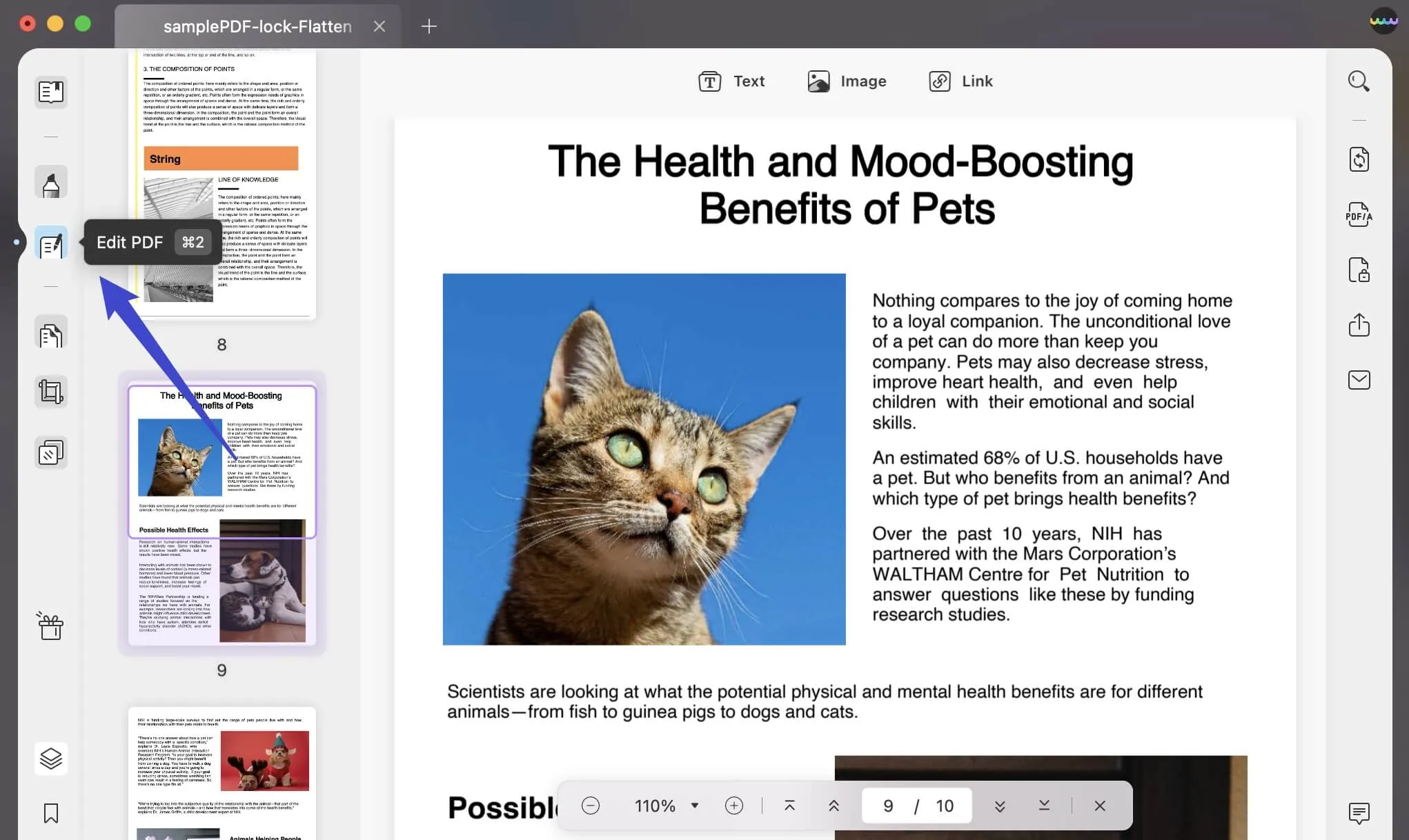
- 文字をクリックすることで、文字を編集することが可能です。紫色のボーダーが編集している段落を表し、必要な限りの編集が可能です。
- 文字を選択することで、字体、大きさ、スタイル、配列などを変更できます。
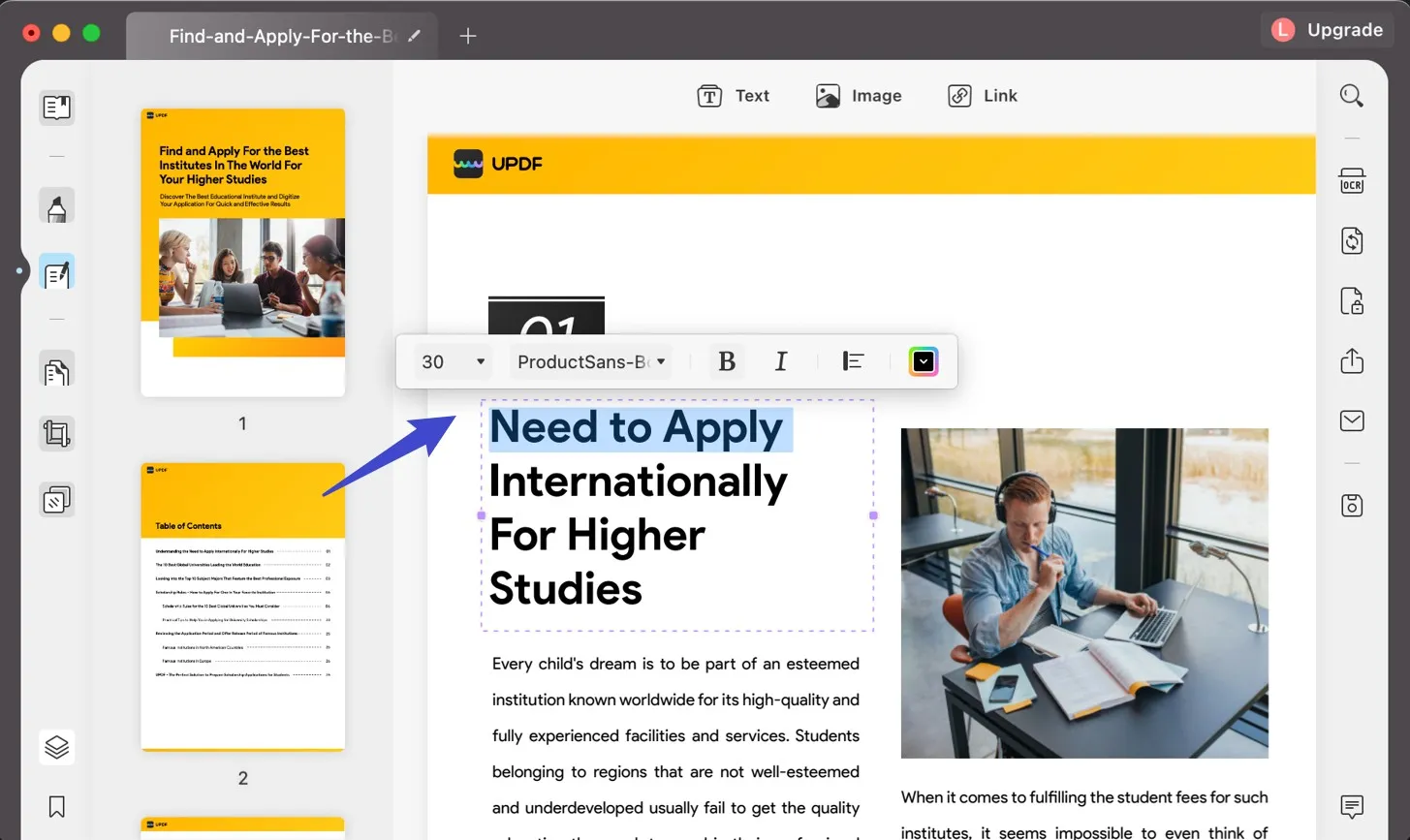
以下は、Mac上でPDF内のテキストを編集する方法についてのビデオガイドです。視聴して詳細を学美ましょう:
2. PDFに文字を追加
「PDFの編集」をクリックし、編集モードを表示して下さい。
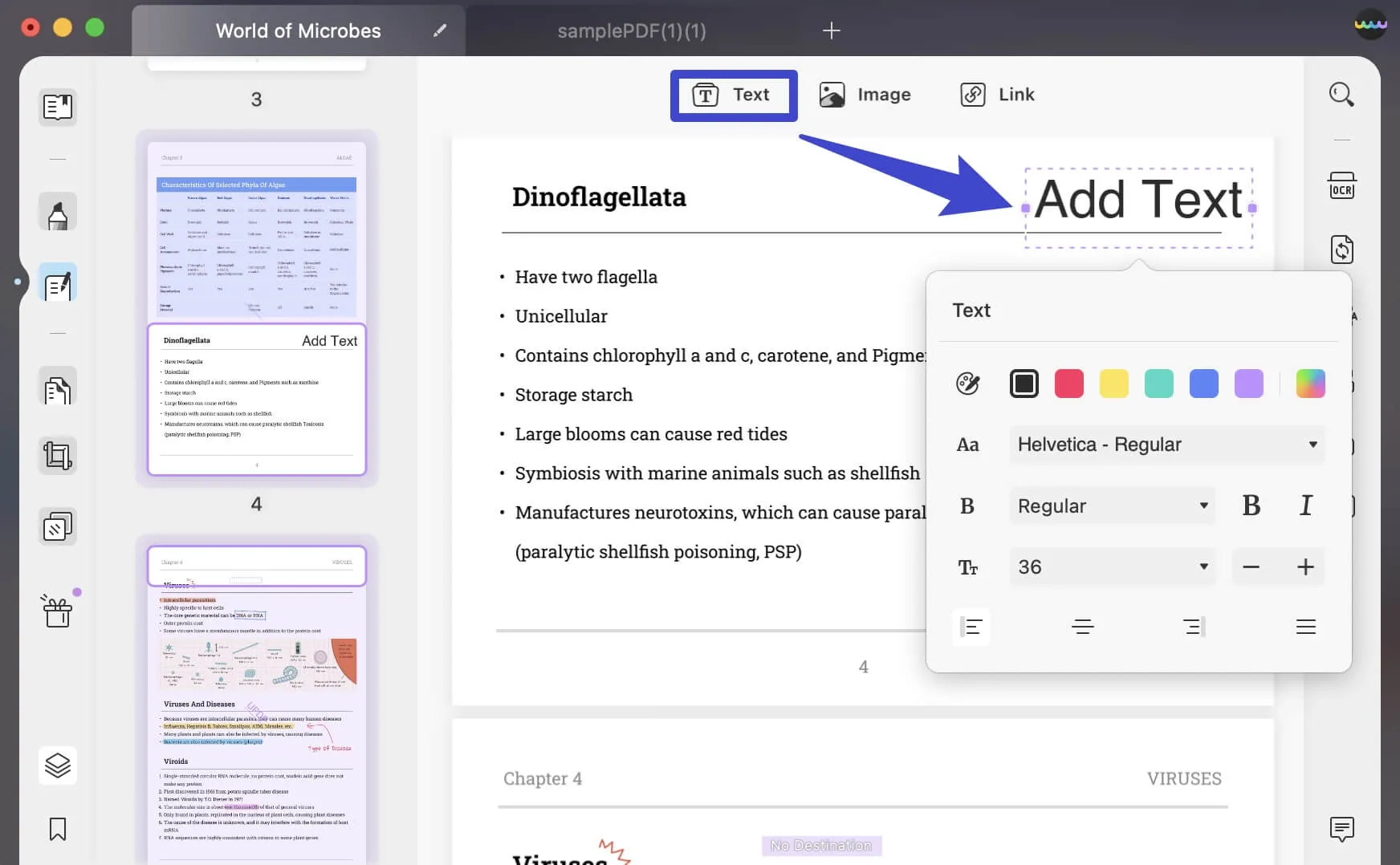
UPDFでは文字の書式を設定できます。ポップアップにて文字の字体、サイズ、色、配置を設定できます。
任意の箇所をクリックして、文字を入力して下さい。
編集モードを閉じるには、テキストボックス外の任意の箇所を再度クリックして下さい。
3. PDFにリッチテキストを追加
Mac版UPDFではサファリやグーグルから文字をドラッグアンドドロップでリッチテキストを追加できます。
コピーアンドペーストをする際に便利な機能であり、ドラッグアンドドロップで簡単に行なえます。

4. コメントとして文字を追加
- 「コメント」表示モードでコメントとして文字を入力できます。
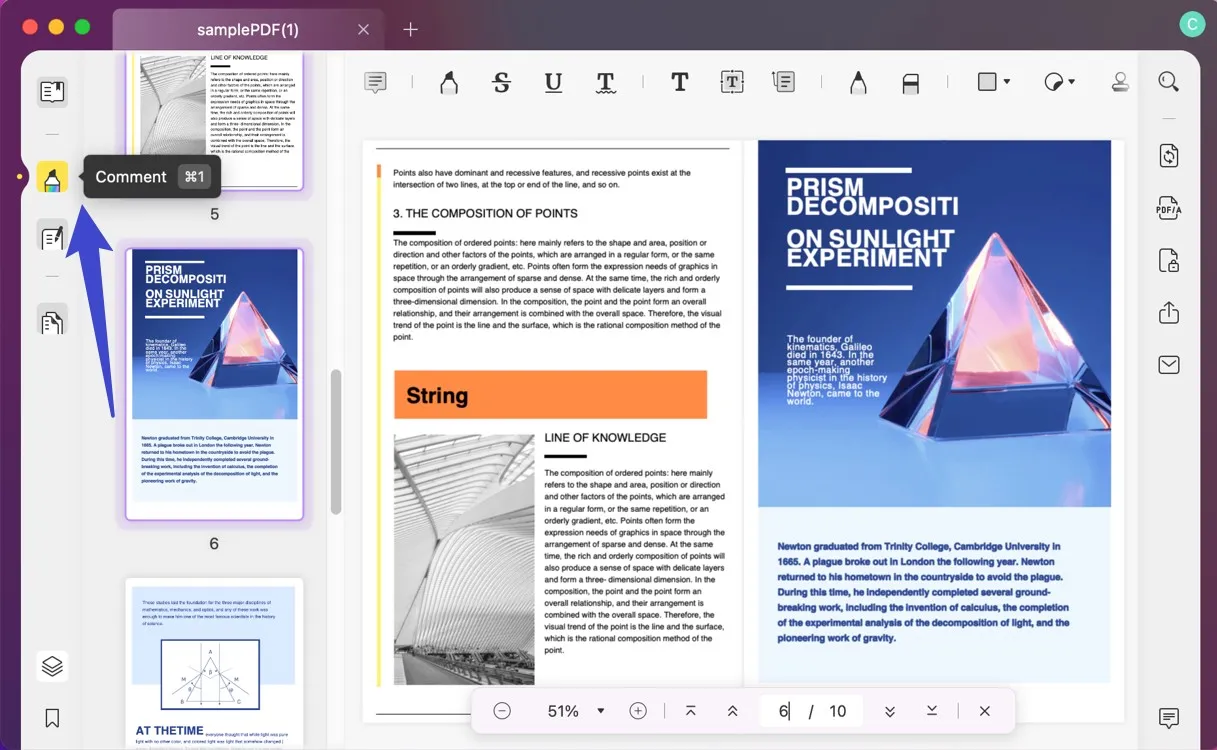
- 「テキストボックス」アイコンをクリックし、文字の字体、サイズを選択して下さい。
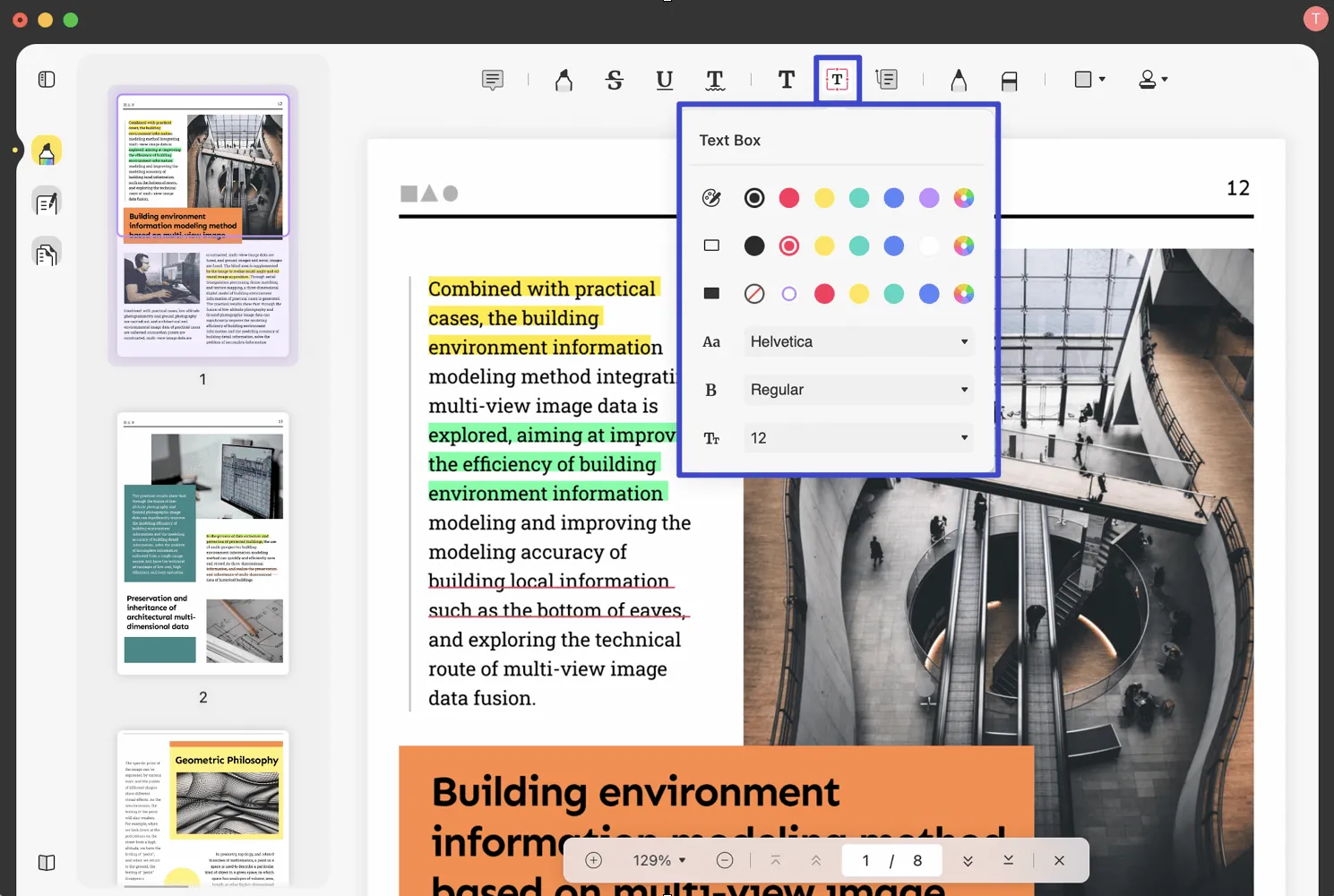
- 任意の箇所をクリックして文字を入力して下さい。
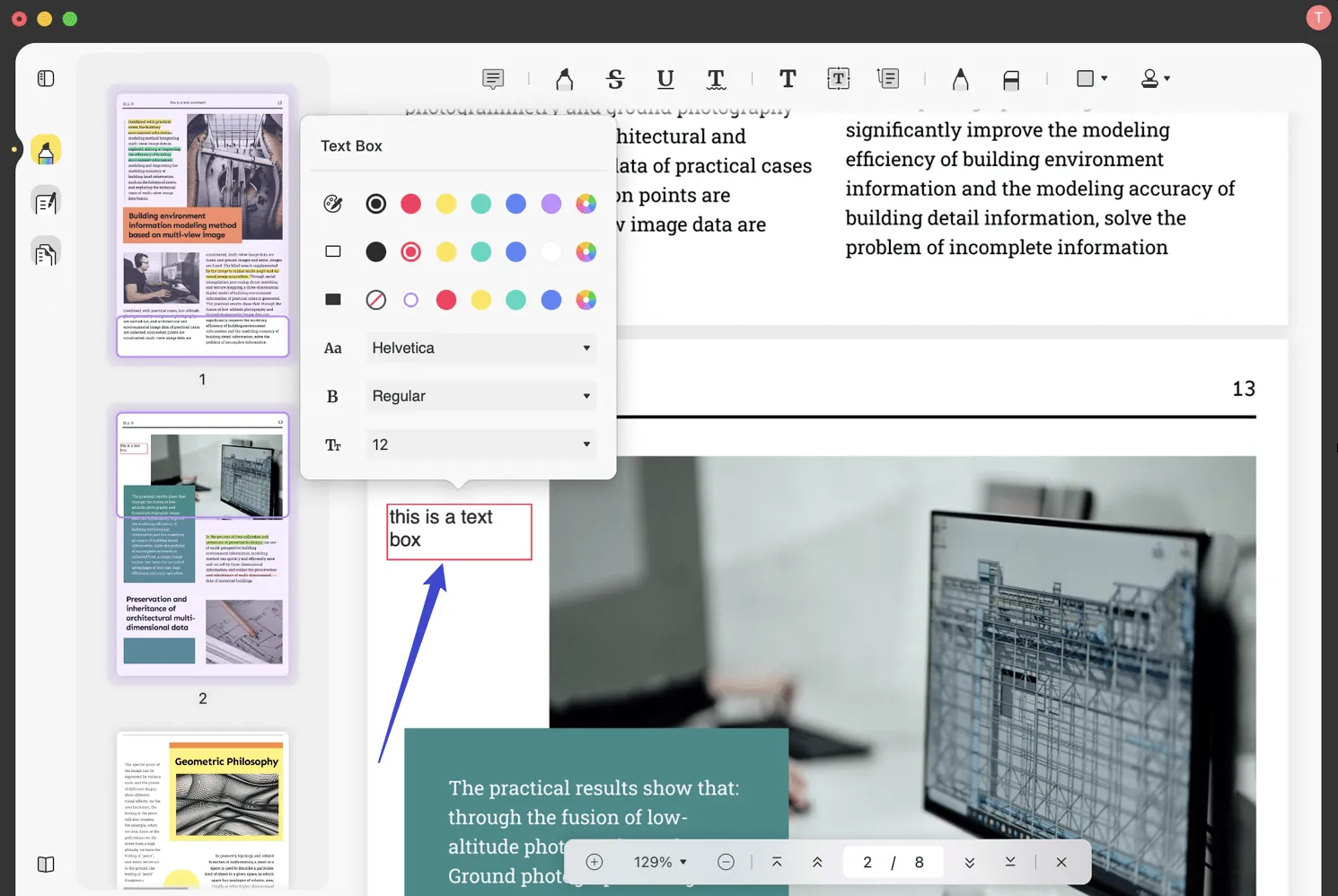
 UPDF
UPDF
 Windows版UPDF
Windows版UPDF Mac版UPDF
Mac版UPDF iPhone/iPad版UPDF
iPhone/iPad版UPDF Android版UPDF
Android版UPDF UPDF AI オンライン
UPDF AI オンライン UPDF Sign
UPDF Sign PDF編集
PDF編集 PDF注釈付け
PDF注釈付け PDF作成
PDF作成 PDFフォーム
PDFフォーム リンクの編集
リンクの編集 PDF変換
PDF変換 OCR機能
OCR機能 PDFからWordへ
PDFからWordへ PDFから画像へ
PDFから画像へ PDFからExcelへ
PDFからExcelへ PDFのページ整理
PDFのページ整理 PDF結合
PDF結合 PDF分割
PDF分割 ページのトリミング
ページのトリミング ページの回転
ページの回転 PDF保護
PDF保護 PDF署名
PDF署名 PDFの墨消し
PDFの墨消し PDFサニタイズ
PDFサニタイズ セキュリティ解除
セキュリティ解除 PDF閲覧
PDF閲覧 UPDF クラウド
UPDF クラウド PDF圧縮
PDF圧縮 PDF印刷
PDF印刷 PDFのバッチ処理
PDFのバッチ処理 UPDF AIについて
UPDF AIについて UPDF AIソリューション
UPDF AIソリューション AIユーザーガイド
AIユーザーガイド UPDF AIによくある質問
UPDF AIによくある質問 PDF要約
PDF要約 PDF翻訳
PDF翻訳 PDF付きチャット
PDF付きチャット AIでチャット
AIでチャット 画像付きチャット
画像付きチャット PDFからマインドマップへの変換
PDFからマインドマップへの変換 PDF説明
PDF説明 学術研究
学術研究 論文検索
論文検索 AI校正ツール
AI校正ツール AIライター
AIライター AI宿題ヘルパー
AI宿題ヘルパー AIクイズメーカー
AIクイズメーカー AI数学ソルバー
AI数学ソルバー PDFからWordへ
PDFからWordへ PDFからExcelへ
PDFからExcelへ PDFからPowerPointへ
PDFからPowerPointへ ユーザーガイド
ユーザーガイド UPDFを使いこなすヒント
UPDFを使いこなすヒント よくあるご質問
よくあるご質問 UPDF レビュー
UPDF レビュー ダウンロードセンター
ダウンロードセンター ブログ
ブログ ニュースルーム
ニュースルーム 技術仕様
技術仕様 更新情報
更新情報 UPDF vs. Adobe Acrobat
UPDF vs. Adobe Acrobat UPDF vs. Foxit
UPDF vs. Foxit UPDF vs. PDF Expert
UPDF vs. PDF Expert